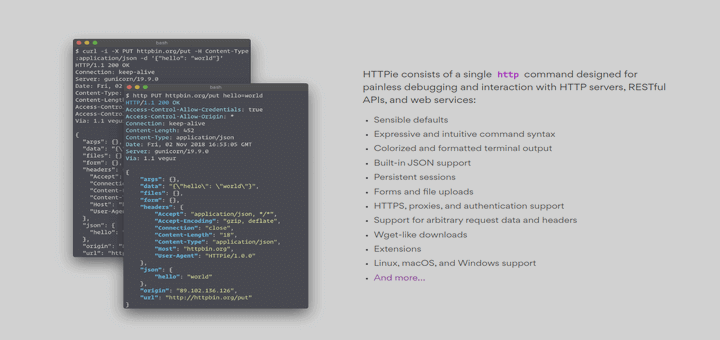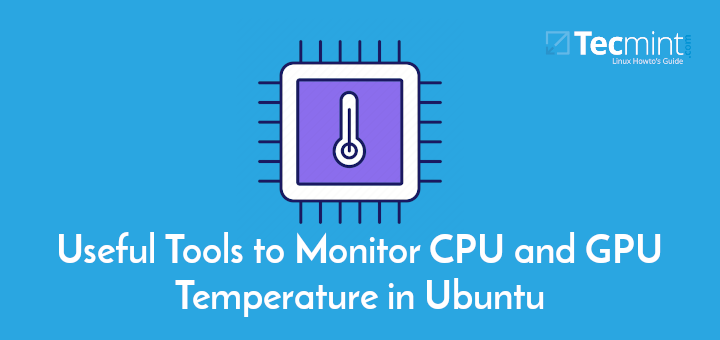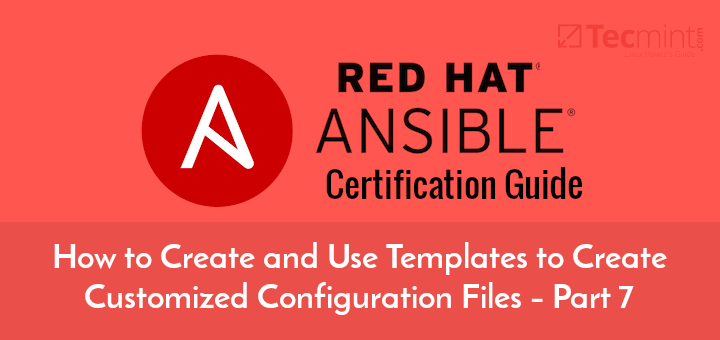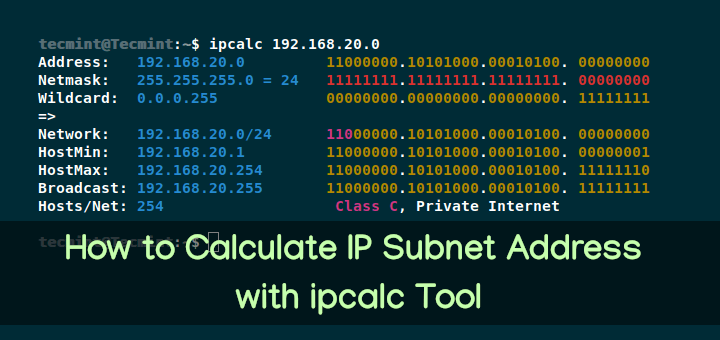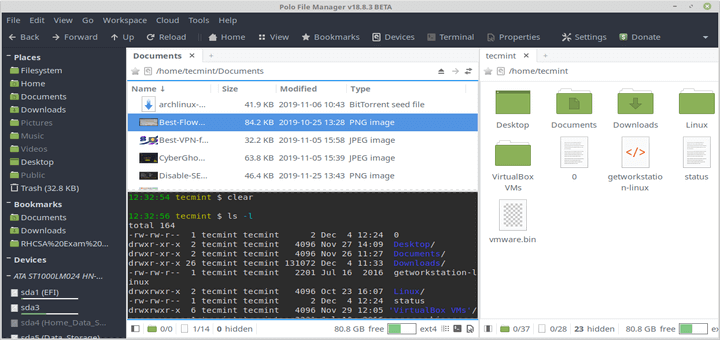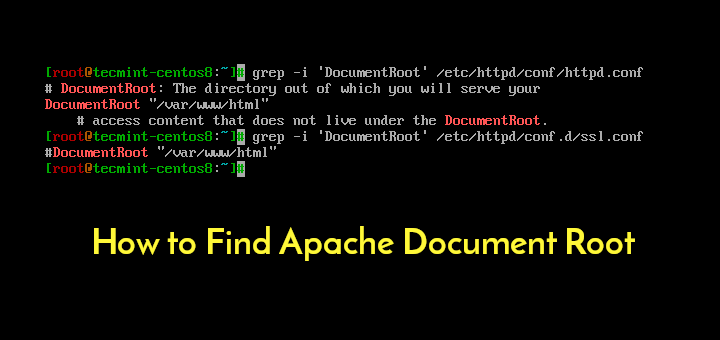So richten Sie DHCP Server und Client unter CentOS und Ubuntu ein
DHCP Dies ist wichtig, da dadurch verhindert wird, dass ein System- oder Netzwerkadministrator IP-Adressen für neue Computer, die dem Netzwerk hinzugefügt wurden, oder für Computer, die von einem Subnetz in ein anderes verschoben werden, manuell konfiguriert.
Die von a DHCP Server zu einem DHCP Client ist auf einem “mieten”Die Lease-Zeit hängt normalerweise davon ab, wie lange ein Client-Computer wahrscheinlich die Verbindung oder die DHCP-Konfiguration benötigt.
In diesem Artikel wird erläutert, wie Sie einen DHCP-Server in konfigurieren CentOS und Ubuntu Linux-Distributionen weisen einem Client-Computer automatisch eine IP-Adresse zu.
Installieren des DHCP-Servers unter CentOS und Ubuntu
Das DCHP Das Serverpaket ist in den offiziellen Repositorys der gängigen Linux-Distributionen verfügbar. Die Installation ist recht einfach. Führen Sie einfach den folgenden Befehl aus.
# yum install dhcp #CentOS $ sudo apt install isc-dhcp-server #Ubuntu
Konfigurieren Sie nach Abschluss der Installation die Schnittstelle, auf der Sie die DHCP Daemon zum Bereitstellen von Anforderungen in der Konfigurationsdatei / etc / default / isc-dhcp-server oder / etc / sysconfig / dhcpd.
# vim /etc/sysconfig/dhcpd #CentOS $ sudo vim /etc/default/isc-dhcp-server #Ubuntu
Zum Beispiel, wenn Sie die wollen DHCPD Daemon zum Abhören eth0Stellen Sie es mit der folgenden Anweisung ein.
DHCPDARGS=”eth0”
Speichern Sie die Datei und beenden Sie sie.
Konfigurieren des DHCP-Servers in CentOS und Ubuntu
Die Haupt DHCP Konfigurationsdatei befindet sich unter /etc/dhcp/dhcpd.conf, sollte Einstellungen enthalten, was zu tun ist, wo etwas zu tun ist und alle Netzwerkparameter, die den Clients zur Verfügung gestellt werden sollen.
Diese Datei besteht im Wesentlichen aus einer Liste von Anweisungen, die in zwei große Kategorien unterteilt sind:
- Globale Parameter: Geben Sie an, wie eine Aufgabe ausgeführt werden soll, ob eine Aufgabe ausgeführt werden soll oder welche Netzwerkkonfigurationsparameter dem DHCP-Client bereitgestellt werden sollen.
- Erklärungen: Definieren Sie die Netzwerktopologie, geben Sie an, in welchem Client sich ein Client befindet, bieten Sie Adressen für die Clients an oder wenden Sie eine Gruppe von Parametern auf eine Gruppe von Deklarationen an.
Öffnen und bearbeiten Sie nun die Konfigurationsdatei, um Ihren DHCP-Server zu konfigurieren.
------------ On CentOS ------------ # cp /usr/share/doc/dhcp-4.2.5/dhcpd.conf.example /etc/dhcp/dhcpd.conf # vi /etc/dhcp/dhcpd.conf ------------ On Ubuntu ------------ $ sudo vim /etc/dhcp/dhcpd.conf
Beginnen Sie mit der Definition der globale Parameter die allen unterstützten Netzwerken gemeinsam sind, oben in der Datei. Sie gelten für alle Erklärungen:
option domain-name "tecmint.lan"; option domain-name-servers ns1.tecmint.lan, ns2.tecmint.lan; default-lease-time 3600; max-lease-time 7200; authoritative;
Als nächstes müssen Sie ein Subnetz für ein internes Subnetz definieren, dh 192.168.1.0/24 wie gezeigt.
subnet 192.168.1.0 netmask 255.255.255.0 {
option routers 192.168.1.1;
option subnet-mask 255.255.255.0;
option domain-search "tecmint.lan";
option domain-name-servers 192.168.1.1;
range 192.168.10.10 192.168.10.100;
range 192.168.10.110 192.168.10.200;
}
Beachten Sie, dass Hosts, für die spezielle Konfigurationsoptionen erforderlich sind, in aufgelistet werden können Host-Anweisungen (siehe die dhcpd.conf Manpage).
Nachdem Sie Ihre konfiguriert haben DHCP Server-Daemon, Sie müssen den Dienst in der Zwischenzeit starten und aktivieren, damit er beim nächsten Systemstart automatisch gestartet wird, und mit den folgenden Befehlen überprüfen, ob er funktioniert.
------------ On CentOS ------------ # systemctl start dhcpd # systemctl enable dhcpd # systemctl enable dhcpd ------------ On Ubuntu ------------ $ sudo systemctl start isc-dhcp-server $ sudo systemctl enable isc-dhcp-server $ sudo systemctl enable isc-dhcp-server
Zulassen Sie als Nächstes Anforderungen an den DHCP-Dämon in der Firewall, der den Port überwacht 67 / UDPdurch Laufen.
------------ On CentOS ------------ # firewall-cmd --zone=public --permanent --add-service=dhcp # firewall-cmd --reload #------------ On Ubuntu ------------ $ sudo ufw allow 67/udp $ sudo ufw reload
DHCP-Clients konfigurieren
Schließlich müssen Sie testen, ob die DHCP Server funktioniert gut. Melden Sie sich bei einigen Clientcomputern im Netzwerk an und konfigurieren Sie diese so, dass sie automatisch IP-Adressen vom Server erhalten.
Ändern Sie die entsprechende Konfigurationsdatei für die Schnittstelle, auf der die Clients IP-Adressen automatisch empfangen.
DHCP-Client-Setup unter CentOS
Auf CentOSDie Schnittstellenkonfigurationsdateien befinden sich unter / etc / sysconfig / network-scripts /.
# vim /etc/sysconfig/network-scripts/ifcfg-eth0
Fügen Sie die folgenden Optionen hinzu:
DEVICE=eth0 BOOTPROTO=dhcp TYPE=Ethernet ONBOOT=yes
Speichern Sie die Datei und starten Sie den Netzwerkdienst neu (oder starten Sie das System neu).
# systemctl restart network
DHCP-Client-Setup unter Ubuntu
Auf Ubuntu 16.04können Sie alle Schnittstellen in der Konfigurationsdatei konfigurieren / etc / network / interfaces.
$ sudo vi /etc/network/interfaces
Fügen Sie diese Zeilen hinzu:
auto eth0 iface eth0 inet dhcp
Speichern Sie die Datei und starten Sie die Netzwerkdienste neu (oder starten Sie das System neu).
$ sudo systemctl restart networking
Auf Ubuntu 18.04Die Vernetzung wird vom Netplan-Programm gesteuert. Sie müssen die entsprechende Datei unter dem Verzeichnis bearbeiten / etc / netplan /, zum Beispiel.
$ sudo vim /etc/netplan/01-netcfg.yaml
Dann aktivieren dhcp4 unter einer bestimmten Schnittstelle zum Beispiel unter ethernets, ens0und statische IP-bezogene Konfigurationen auskommentieren:
network:
version: 2
renderer: networkd
ethernets:
ens0:
dhcp4: yes
Speichern Sie die Änderungen und führen Sie den folgenden Befehl aus, um die Änderungen zu bewirken.
$ sudo netplan apply
Weitere Informationen finden Sie in der dhcpd und dhcpd.conf Manpages.
$ man dhcpd $ man dhcpd.conf
In diesem Artikel haben wir erklärt, wie Sie einen DHCP-Server in konfigurieren CentOS und Ubuntu Linux-Distributionen. Wenn Sie in einem Punkt mehr Klarheit benötigen, können Sie über das unten stehende Feedback-Formular eine Frage stellen oder einfach Ihre Kommentare mit uns teilen.